
Změna velikosti, otočení a převrácení objektů v aplikaci Pages na Macu
Velikost objektu můžete změnit volně (jeho rozměry můžete upravit libovolným způsobem) nebo proporcionálně, tj. zvětšit jej nebo zmenšit beze změny jeho základního tvaru. Můžete rovněž nastavit konkrétní rozměry. Otáčet a převracet můžete všechny objekty kromě tabulek, grafů, webových videí a galerií obrázků.
Změna velikosti objektu
Kliknutím vyberte objekt nebo skupinu objektů.
Pokud kolem objektu nevidíte bílé čtverečky, je uzamčen. Před změnou velikosti ho musíte nejprve odemknout.
Chcete-li vybrat, zda se má velikost objektu měnit volně, nebo proporčně, na bočním panelu Formát
 klikněte na kartu Rozložení a pak proveďte některou z následujících akcí:
klikněte na kartu Rozložení a pak proveďte některou z následujících akcí:Volná změna velikosti: Políčko „Zachovat poměr stran“ (pod částí Velikost) nesmí být zaškrtnuto.
Proporcionální změna velikosti: Políčko „Zachovat poměr stran“ (pod částí Velikost) musí být zaškrtnuto.
Poznámka: Velikost skupin obsahujících určité objekty lze měnit pouze proporcionálně. Mezi tyto objekty patří otočené obrázky či filmy, dále tvary, které jsou při výběru označeny zelenou tečkou, a 3D objekty.
Proveďte některou z následujících akcí:
Volná změna velikosti: Přetáhněte úchyt výběru na horním, dolním, levém nebo pravém okraji objektu (ne v rohu).
Tato akce je možná jen tehdy, když je vypnutá volba Zachovat poměr stran (viz krok 2 výše).
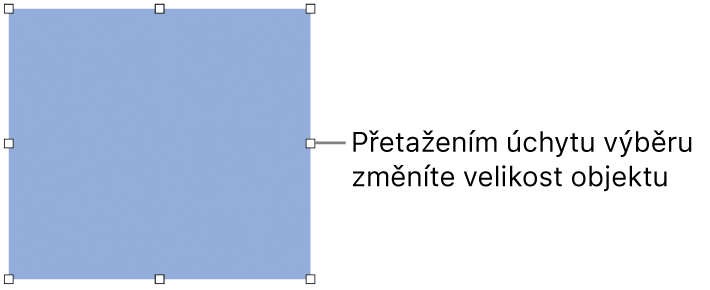
Proporcionální změna velikosti: Přetáhněte úchyt výběru v rohu diagonálně.
Změna velikosti podle určitých rozměrů: Na kartě Uspořádání v horní části bočního panelu vpravo zadejte hodnoty do polí Šířka a Výška nebo klikněte na šipky vedle těchto polí.
Otočení objektu
Poznámka: Otočit nelze tabulku, graf ani galerii obrázků. Chcete-li otočit 3D objekt, projděte si téma Přidání 3D objektů.
Kliknutím vyberte objekt anebo vyberte více objektů.
Na bočním panelu Formát
 klikněte na kartu Rozložení.
klikněte na kartu Rozložení.Táhněte kolečkem Otáčení nebo do sousedního pole zadejte hodnotu úhlu, o kterou chcete objekt otočit.
Tip: Také můžete přesunout ukazatel na bílý čtvereček na objektu, stisknout Cmd a přetažením objekt otočit.
Převrácení objektu
Poznámka: Převrátit nelze tabulku, obrázek, graf, galerii obrázků ani 3D objekt.
Kliknutím vyberte objekt anebo vyberte více objektů.
Na bočním panelu Formát
 klikněte na kartu Rozložení.
klikněte na kartu Rozložení.Chcete-li převrátit objekt ve svislém nebo vodorovném směru, klikněte na tlačítko Převrácení (blízko kolečka Otáčení).
Tip: Na panel nástrojů můžete přidat následující tlačítka: Převrátit vodorovně a Převrátit svisle.
Pokud otočíte nebo převrátíte tvar obsahující text, poloha textu se změní spolu s tvarem. Chcete‑li text vrátit do vodorovné polohy, použijte příkaz Formát > Obnovit textové a objektové úchyty.